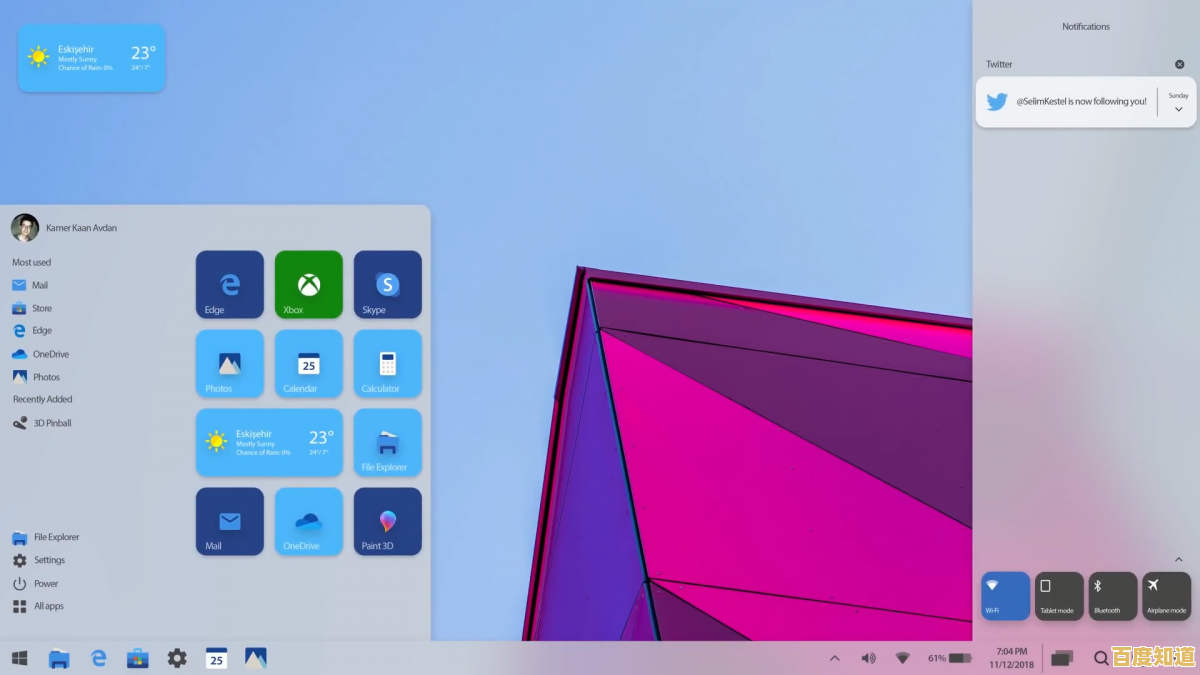电脑壁纸更换指南:轻松掌握个性化桌面的详细步骤
- 问答
- 2025-09-10 20:24:19
- 24
🖥️ 电脑壁纸更换指南:轻松掌握个性化桌面的详细步骤
厌倦了千篇一律的默认桌面?想要每天打开电脑都能焕然一新、心情愉悦?个性化你的电脑桌面是从“工具”到“伙伴”的第一步!本指南将为你详细解析在Windows和macOS系统上更换壁纸的各种方法,从基础设置到高阶玩法,让你轻松成为桌面美化达人。✨
🧐 第一部分:更换前的小准备
在开始之前,先想好两件事:
-
图片来源:你的壁纸从哪里来?
- 个人照片:家人、宠物、旅行的精彩瞬间,最具独特性。
- 壁纸网站:资源丰富,质量极高,推荐:
- Wallhaven:资源庞大,社区活跃,质量上乘。
- Unsplash:免费高清,摄影作品艺术感强。
- 必应每日壁纸:每天一张高质量风景图。
- 动态壁纸软件:后面会详细介绍。
-
图片尺寸:选择与你的显示器分辨率匹配的壁纸,才能获得最佳显示效果,避免模糊或拉伸,通常1920x1080 (1080P)、3840x2160 (4K) 是常见分辨率。
🪟 第二部分:Windows系统壁纸更换指南
以最新的 Windows 11 系统为例(Windows 10 操作类似)。
基础单图更换(最常用)
- 找到心仪的图片:在壁纸网站下载好,或找到你的照片。
- 右键设置:在桌面空白处点击鼠标右键,选择 “个性化”。
- 选择壁纸:在打开的设置窗口中,第一个选项就是“背景”。
- 点击“浏览照片”,找到你存好的图片并选择。
- 或者,你也可以直接将图片右键设置为壁纸,这是最快的方法!🎯
- 选择契合度(非常重要!):
- 填充:拉伸图片以填满整个屏幕,可能会裁剪掉部分内容。(推荐)
- 适应:完整显示图片,但屏幕上下或左右可能会有黑边。
- 拉伸:强制拉伸图片以适应屏幕,可能导致变形。(不推荐)
- 平铺:如果图片小,会像瓷砖一样重复铺满屏幕。
- 居中:图片原大小显示在屏幕正中央。
使用Windows自带“主题”与“幻灯片放映”
如果你不喜欢一成不变,可以试试自动轮换壁纸。
- 同样进入 “设置” > “个性化” > “背景”。
- 在“个性化设置背景”下拉菜单中,选择 “幻灯片放映”。
- 点击 “浏览” 按钮,选择一个包含多张图片的文件夹。
- 高级设置:
- 更换频率:设置壁纸更换间隔(从1分钟到1天)。
- 随机顺序:开启后会更惊喜哦!
炫酷动态壁纸(进阶玩法)
想让你的桌面“动”起来?比如有飘落的雪花、流动的银河?你需要第三方软件。
- Wallpaper Engine(💰付费,但物超所值):Windows平台最强动态壁纸软件,在Steam上即可购买,拥有极其庞大的创意工坊资源,从轻微动态效果到可交互的小游戏桌面,应有尽有,截至2025年,它依然是绝对的首选。
- Lively Wallpaper(免费开源):一个非常优秀的免费替代品,功能强大,资源占用相对较低,也支持多种形式的动态壁纸。
🍎 第三部分:macOS系统壁纸更换指南
以最新的 macOS Sequoia 系统为例。
基础单图更换
- 打开系统设置:点击屏幕左上角的苹果菜单 > “系统设置”。
- 在左侧边栏中,找到并点击 “墙纸”。
- 在右侧,你会看到苹果提供的各种精美默认壁纸集,点击即可应用。
- 添加自己的图片:
- 点击右侧顶部的 (添加)按钮。
- 或者直接打开 “照片”App 或 “访达”,找到你的图片。
- 右键点击图片,选择 “设定桌面图片”。
自动轮换壁纸(幻灯片放映)
macOS 的自动更换功能非常优雅。
- 进入 “系统设置” > “墙纸”。
- 在右侧,向下滚动找到 “添加文件夹...” 按钮,选择一个包含多张图片的文件夹。
- 选择后,你可以设置:
- 更改频率:每次唤醒、登录时,或每5秒、每1小时、每天等。
- 随机顺序:勾选即可。
动态壁纸与航拍壁纸
这是macOS的特色功能!
- 动态桌面:苹果提供了一些会随时间(从早到晚)改变光效和颜色的壁纸。
- 航拍壁纸:一系列精美的空中俯瞰地球视频,作为动态壁纸循环播放,效果震撼。
- 第三方动态壁纸:同样可以使用 Wallpaper Engine(现已支持macOS)来获得更丰富的动态效果。
💡 第四部分:小技巧与常见问题(FAQ)
-
Q1:多显示器如何设置不同壁纸?
- Windows:在“个性化” > “背景”中,右键浏览到的图片,会出现“为监视器1设置”或“为监视器2设置”的选项。
- macOS:在“系统设置” > “墙纸”中,每个显示器可以独立设置和切换壁纸。
-
Q2:更换壁纸后图标文字看不清怎么办?
可以尝试为图标文字添加阴影(Windows在“个性化”>“颜色”中调整),或者干脆换一张背景颜色对比更明显的壁纸。

-
Q3:动态壁纸会很耗电吗?

会的,尤其是在笔记本电脑使用电池时,运行动态壁纸会显著增加GPU负担,缩短续航,建议插电时使用,或用电池时切换回静态壁纸。
你已经从壁纸更换新手晋升为个性化专家了!无论是用一张温馨的照片、一套轮播的风景,还是一个炫酷的动态效果,都能让你的电脑桌面成为展现你个性和品味的窗口。
别再犹豫,立刻动手,打造一个让你每次看到都心生欢喜的专属桌面吧!🚀
本文由疏鸥于2025-09-10发表在笙亿网络策划,如有疑问,请联系我们。
本文链接:http://beijing.xlisi.cn/wenda/7648.html